Cov txheej txheem:
- Yuav ua li cas zais tus lej xov tooj ntawm Apple cov khoom siv
- Yuav ua li cas nkaum tus xov tooj ntawm iPhone
- Yuav ua li cas yuav ua li cas lov tes taw zais xov tooj feature
- Yuav ua li cas thaiv tus xov tooj zais rau ntawm iPhone

Video: Yuav Ua Li Cas Zais Tus Lej Xov Tooj Ntawm IPhone 4, 4s, 5, 5s, 6, Yuav Ua Li Cas Thaiv Cov Haujlwm

2024 Tus sau: Bailey Albertson | [email protected]. Kawg hloov kho: 2023-12-17 12:59
Yuav ua li cas zais tus lej xov tooj ntawm Apple cov khoom siv
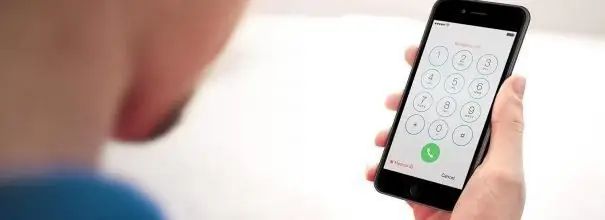
Rau ib qho laj thawj lossis lwm qhov, tus tswv ntawm lub xov tooj ntawm smartphone yuav xav tau zais nws tus lej thaum hu rau lwm tus neeg yuav khoom. Txoj haujlwm no tuaj yeem siv yooj yim yog tias koj paub ua nws.
Yuav ua li cas nkaum tus xov tooj ntawm iPhone
Muaj ob peb txoj hauv kev los nkaum tus lej hauv cov sib txawv ntawm iOS, nrog rau kev siv xov tooj ntawm tes.
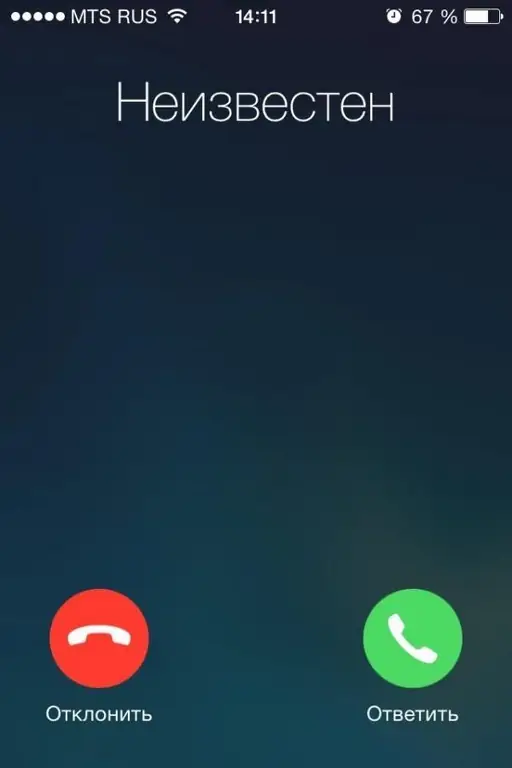
Txhua tus neeg siv tuaj yeem zais lawv tus lej thaum hu rau lwm tus neeg rau npe
Siv nqis hauv iOS
Txawm hais tias iPhones muaj cov firmware txawv, cov xov tooj zais zais yuav tsis txawv. Cia peb xav txog cov chaw ntawm lub xov tooj uas khiav iOS 7:
-
Qhib "Chaw" nyob rau hauv ntawv qhia zaub mov tswj hwm.

Cov chaw qhia icon hauv lub iOS no 7 ntawv qhia zaub mov Qhib cov xov tooj
-
Peb pom qhov khoom "Xov tooj".

Cov khoom "Xov tooj" hauv lub iOS no 7 chaw Nyem rau ntawm cov khoom "Xov tooj"
-
Qhib cov khoom "Qhia tus lej".

Cov khoom "Qhia tus lej" hauv "Xov tooj" tab iOS 7 Qhib cov khoom "Qhia tus naj npawb"
-
Lov tes taw cov qib "Show number".

Qib "Qhia tus naj npawb" Lov tes taw cov zaub tooj
Hauv txhua cov ntawv ntxiv, kab ntawv ntawm kev nqis tes ua yog tib yam. Txhua lub tuam txhab hauv qab no muaj cov ntawv qhia sib txawv, tab sis txoj haujlwm no (txij li iOS 7) tsis tau hloov nws qhov chaw.
Yees duab: yuav ua li cas zais tus lej ntawm iPhone
Siv ntau tus neeg tsav nkoj
Ntxiv rau qhov kev teeb tsa hauv lub xov tooj hauv lub xov tooj, nws muaj peev xwm xaj cov kev pabcuam no los ntawm tus neeg siv xov tooj txawb. Nco ntsoov tias tus neeg yuav khoom, tau hu xov tooj cov ntsiab lus, yuav pom koj tus lej, yog tias qhov tseeb ntawm kev sib tham tau tshwm sim.
Cov lus: cov kev pabcuam ntawm ntau cov neeg ua haujlwm kom zais cov xov tooj
| Tus neeg teb xov tooj ntawm tes lub npe | MTS | Beeline | "Megaphone" | Tele 2 |
| Kev pabcuam lub npe ntawm tus neeg teb xov tooj txawb | AntiAON | AntiAON | AntiAON | AntiAON |
| Cov hau kev txuas |
|
|
|
* 117 * 1 # |
| Disconnection txoj kev |
|
|
|
* 117 * 0 # |
| Cov nqi pabcuam | Tus nqi thauj yog 3.95 rubles toj ib hnub, nrog rau kev sib txuas nws tus kheej tau them nyias (tus nqi sib txuas yog nyob ntawm daim nqi thiab yuav tsis pub dhau 34 rubles). | Tus nqi ntawm cov kev pabcuam yuav txawv ntawm 3.77 rubles toj ib hnub rau 88 rubles toj ib hlis, nyob ntawm tus nqi koj siv. | Txoj kev sau npe yuav yog 5 rubles / hnub, tus nqi sib txuas, raug them ib zaug, yog 10 rubles. | Ua raws li tus nqi se, tus nqi kwv yees kwv yees yog 3 rubles / hnub. |
| Cov Ntaub Ntawv Ntxiv |
Qhov kev pabcuam tuaj yeem raug tswj hwm nyob rau ib qho txuas ntxiv ib zaug lossis tsim rau ib lub xov tooj tshwj xeeb (AntiAon thaum thov). Txhawm rau zais tus lej ib zaug, koj yuav tsum hu: * 31 # + 7xxxxxxxxxx (qhov twg хххххххххх yog tus naj npawb ntawm cov neeg xav tau uas koj xav tau hu, hauv kaum-lej hom). Tus nqi ntawm ib-zaug zais ntawm tus lej yog 2 rubles. |
Kev txwv ib zaug ntawm kev txiav txim rau tus lej yuav yog 7 rubles rau qhov tseeb ntawm kev hu. Nws tau ua raws li hauv qab no: # 31 # tus naj npawb ntawm cov neeg yuav khoom koj xav hu. | Kev sib txuas thiab disconnecting cov kev xaiv yog tau tsuas yog siv USSD thov. Tus neeg teb xov tooj tsis tuaj yeem pab koj. |
Yuav ua li cas yuav ua li cas lov tes taw zais xov tooj feature
Txhawm rau ua kom koj tus lej pom dua thaum hu rau lwm tus neeg yuav khoom, ua qhov rov qab qoj ib ce los ntawm kev teeb tsa tus lej "Show number" mus rau ntawm txoj haujlwm hauv iPhone chaw. Cov hau kev rau kev xiam oob qhab tawm tsam tus neeg hu xov tooj siv tus neeg teb xov tooj ntawm tes tau teev nyob hauv qab saum toj no.
Yuav ua li cas thaiv tus xov tooj zais rau ntawm iPhone
Hmoov tsis zoo, koj yuav tsis tuaj yeem thaiv cov neeg siv zais npe uas siv lub npe blacklist, tab sis koj tuaj yeem siv lub Do Not Disturb function:
-
Peb mus rau hauv lub xov tooj chaw.

Cov cim nqis ntawm lub vijtsam tseem ceeb ntawm lub smartphone Qhib cov chaw
-
Peb tab tom saib rau "tsis txhob thab plaub".

"Tsis txhob thab plaub" nyob rau hauv cov chaw Peb tab tom nrhiav yam khoom "Tsis txhob ntxhov siab"
-
Peb qhib nws. Txhua qhov muaj nqis rau txoj haujlwm no yuav tshwm ntawm no. Peb xav tau cov khoom "Phau Ntawv".

Cov khoom "Phau Ntawv" nyob hauv "tsis txhob ntxhov siab" chaw Xaiv "Phau Ntawv"
-
Txav mus rau "Phau Ntawv Qhia" qib siab rau lub xeev nquag.

Los ntawm txhais tes qib Ua rau "Phau ntawv" qib siab nquag
-
Lub crescent hli icon ntawm koj lub smartphone screen yuav qhia tau tias Tsis txhob tab kaum.

Tsis txhob cuam tshuam crescent icon Thaum nkag tau, lub crescent hli icon tshwm ntawm qhov screen
-
Koj tuaj yeem teem sijhawm Tsis txhob cuam tshuam rau lub sijhawm tshwj xeeb hauv daim ntawv teev sij hawm.

Cov hnub qub "Teem Tseg" rau hauv "Tsis txhob thab plaub" tab Koj tuaj yeem teem sijhawm lub sijhawm qhib thiab tua kom tsis txhob cuam tshuam
-
Mus rau lub "Hu rau kam rau ua" ntawv qhia zaub mov.

Hu rau Cov Ntawv Qhia Txhua Yam nyob hauv qhov Do Not Disturb Peb xaiv cov haujlwm xav tau hauv cov khoom "Hu rau kev nkag"
-
Koj tuaj yeem tso hom "Los ntawm kev nyiam". Qhov no txhais tau tias kev hu xov tooj yuav tsuas yog los ntawm cov neeg sau npe uas koj tau muab yav dhau los ua qhov nyiam.

"Los ntawm cov nyiam" nyob rau hauv cov khoom "Tsis txhob ntxhov siab" Cov "Los ntawm kev nyiam" hom yuav tso cai rau koj kom tau txais kev hu tsuas yog los ntawm cov neeg sau npe uas tau muab yav tas los ntxiv ua qhov nyiam
-
Koj tseem tuaj yeem xaiv kom muaj kev hu los ntawm txhua tus neeg (Txhua Tus Sib Hu). Hauv qhov xwm txheej no, kev hu xov tooj yuav hu rau koj nkaus xwb los ntawm cov neeg rau npe uas nkag rau hauv lub xov tooj nyob rau hauv daim ntawv hu.

"Txhua tus neeg tiv tauj" cov khoom hauv cov khoom "Tsis txhob thab plaub" "Txhua tus neeg hu" hom yuav tso cai rau koj kom tau txais kev hu los ntawm txhua tus neeg
Nws tsis yog qhov nyuaj rau kev ua kom muaj tus lej xov tooj tiv thaiv. Siv cov lus qhia saum toj no los pab kom qhov haujlwm xav tau.
Pom zoo:
Yuav Ua Li Cas Thiaj Nrhiav Tau Lub Xov Tooj Yog Tias Nws Tau Muab Tua - Hauv Tsev Thiab Lwm Qhov Chaw, Tshawb Nrhiav Cov Cuab Yeej Ntawm Hauv Xov Tooj Ntawd Thiab Lwm Qhov Os Dhau Los Ntawm Lub

Ntau txoj hauv kev los nrhiav cov xov tooj hloov tawm. Thaum lub cuab yeej tsis tuaj yeem pom thiab yuav ua li cas kom tsis txhob ploj nws
Kurilian Bobtail: Yees Duab, Cov Lus Piav Qhia Txog Tus Tsiaj, Tus Yam Ntxwv Thiab Tus Cwj Pwm Ntawm Tus Miv, Kev Txheeb Xyuas Ntawm Tus Tswv Ntawm Tus Miv, Xaiv Tus Menyuam Miv

Keeb kwm ntawm lub Kurilian bobtail. Kev piav qhia ntawm yug menyuam. Qhov xwm thiab tus cwj pwm ntawm Kuril miv. Kab mob ntawm kev yug. Yuav cov menyuam yug menyuam. Tu thiab kev nyiam huv. Chaw Sau Ntawv. Xyuas
Yuav Ua Li Cas Rau Nruab Ntxiv Thaiv Rau Yandex Browser - Vim Li Cas Nws Thiaj Ua Tiav, Yuav Ua Li Cas Cov Ad Thaiv Ua Haujlwm, Yuav Ua Li Cas Teeb Tsa Nws Thiab Tshem Nws Yog Tias Tsim Nyog

Vim li cas AdBlock raug teeb tsa hauv qhov browser. Dab tsi yog qhov zoo thiab qhov tsis zoo ntawm qhov txuas ntxiv no. Yuav teeb tsa li cas, teeb tsa thiab tshem nws yog tsim nyog
Yuav Ua Li Cas Kom Tshem Tawm Lub Browser Ntawm Lub Khoos Phis Tawm, Xov Tooj Lossis Ntsiav Tshuaj Ntawm Lub Hauv Xov Tooj Ntawd - Cov Lus Qhia Ib Kauj Ruam Zuj Zus Thiab Cov Lus Qhia Nrog Cov Du

Yuav ua li cas kom tshem tau tus qauv thiab cov thib peb tus browser. Yuav ua li cas lawb tawm cov ntaub ntawv tseem tshuav ntawm nws, ntshiab lub npe. Kev Tiv Thaiv Ntug thiab Internet Explorer. Kev Tshem Tawm Hauv Android
7 Cov Laj Thawj Muag Lub Xov Tooj Ntawm Tes Thiab Rov Qab Mus Rau Lub Laub Xov Tooj

Dab tsi 7 vim li cas yuav thawb koj muag koj lub smartphone thiab rov qab rau koj lub xov tooj qub nrog cov khawm
